
Cómo ver un archivo PNG en Linux

Si eres nuevo en Linux y no estás familiarizado con el sistema operativo, es posible que te resulte un poco difícil acceder a ciertos archivos. En este artículo, nos centraremos en cómo ver un archivo PNG en Linux y qué herramientas puedes utilizar para hacerlo.
Herramientas para ver archivos PNG en Linux
Visor de imágenes
La forma más común de ver un archivo PNG en Linux es utilizar el visor de imágenes predeterminado. La mayoría de las distribuciones de Linux vienen con un visor de imágenes instalado por defecto. Puedes abrir el visor de imágenes y hacer clic en "Abrir" para seleccionar el archivo PNG que deseas ver. El visor de imágenes mostrará automáticamente el archivo PNG en tu pantalla.
Comando "viewnior"
Si prefieres utilizar la terminal, puedes instalar "viewnior". Se trata de un visor de imágenes ligero que proporciona una manera rápida y sencilla de ver archivos PNG en Linux utilizando la línea de comandos. Para instalar "viewnior" en Ubuntu o Debian, puedes utilizar el comando sudo apt-get install viewnior en la terminal. Una vez instalado, utiliza el comando viewnior imagen.png para ver el archivo PNG.
La mayoría de los navegadores de archivos en Linux, como Nautilus o Dolphin, tienen una vista previa integrada de imágenes. Esto es útil ya que te permite ver el archivo PNG en una vista previa antes de abrirlo. Simplemente navega hasta la carpeta donde se encuentra el archivo PNG y haz clic en él para que se muestre la vista previa.
Consiguiendo más información
Siempre es importante conocer más sobre los comandos y herramientas que se utilizan diariamente. Por esta razón es importante conocer algunos comandos útiles para la terminal de Linux.
ls: muestra la lista de archivos y carpetas en el directorio actual.cd: cambia el directorio actual.pwd: muestra la ruta del directorio actual.file: muestra información sobre el tipo de archivo y su codificación.
Conclusión
Ver un archivo PNG en Linux es muy sencillo. Hay varias herramientas disponibles, como el visor de imágenes, "viewnior" y la vista previa integrada en algunos navegadores de archivos. Utiliza los comandos que hemos proporcionado para facilitar tu experiencia de visualización en Linux.
Preguntas frecuentes
¿Cómo instalo "viewnior" en Ubuntu?
Para instalar "viewnior" en Ubuntu, utiliza el comando sudo apt-get install viewnior en la terminal.
¿Puedo ver archivos PNG en la terminal de Linux?
Sí, puedes ver archivos PNG en la terminal de Linux utilizando el comando viewnior imagen.png.
¿Por qué no puedo ver archivos PNG en el visor de imágenes predeterminado?
Es posible que necesites instalar ciertos codecs para que el visor de imágenes predeterminado pueda mostrar el archivo PNG. Intenta instalar los codecs necesarios y vuelve a intentarlo. Si todavía no puedes ver el archivo PNG, intenta utilizar otra herramienta, como "viewnior".
¿Qué otros formatos de archivo puedo ver en Linux?
Linux es compatible con muchos formatos de archivo diferentes. Algunos de los formatos más populares incluyen JPEG, GIF, BMP y SVG.











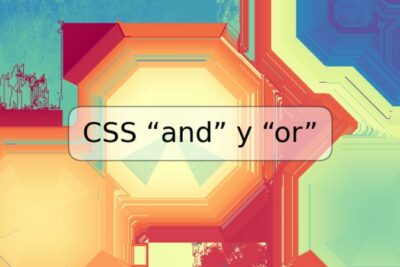
Deja una respuesta